修复抱歉,我们无法显示此 Perk 的详细信息
已发表: 2023-03-15
Xbox 是一个备受追捧的平台,无论是对专业游戏玩家还是对那些寻求娱乐的人来说,只要他们愿意投资。 无论如何,一旦用户被高质量游戏的巨大体验所吸引,这款微软游戏机的广泛功能就会让每一分钱都物有所值。 除此之外,Game Pass Ultimate 还提供一系列 Perks,不仅提升了游戏体验,还将其能力提升到了新的高度。 不幸的是,用户最近遇到了一个错误,他们在尝试访问 Perks 时看到了这个抱歉,我们现在无法在屏幕上显示 Game Pass Perks 消息。 然后让我们解决我们在显示此特权的详细信息时遇到的问题。

如何解决抱歉,我们无法显示此 Perk 的详细信息
随着我们在本文中的推进,我们将找到解决抱歉的问题的解决方案,我们现在无法显示 Game Pass Perks,并了解如何激活 Game Pass 上的 Perks,但在我们这样做之前,让我们看看可能是什么问题的潜在原因。
为什么我看不到我的 Xbox Game Pass 特权?
- 过时的 Xbox 应用程序:过时的 Xbox 应用程序可能缺乏功能,可能容易出现错误和安全威胁以及其功能故障。 这很快就会成为用户在使用任何程序时遇到错误的原因。
- 用户 Microsoft 帐户中的配置不当:配置不当意味着用户的位置或年龄有问题或订阅问题或错误的电子邮件 ID 或密码。 Microsoft Xbox Game Pass 要求年满 18 岁才能使用。 如果用户的 Microsoft 帐户设置为未满 18 岁,这可能会导致限制。
- Xbox 应用程序或 Microsoft Store 的损坏安装:如果您在安装 Xbox 应用程序时遇到设备的互联网连接问题,或者这可能是由于程序文件损坏的错误或第三方软件交互引起的,您可能会遇到该应用程序的问题,它可能会让您产生疑问,为什么我看不到我的 Xbox Game Pass 特权。
- 未满足的位置要求: Xbox Game Pass 津贴对于那些喜欢玩游戏并希望购买随之而来的额外好处的人来说无疑是有利的。 尽管他们正在慢慢将更多福利扩展到多个地区,但您所在的位置目前可能无法提供特定福利。 因此,由于未满足的要求,可能会出现此问题。 Xbox 服务器故障
如何修复抱歉,我们现在无法显示游戏通行证特权错误
以下是您可以用来解决我们在显示此特权的详细信息时遇到问题的方法。
方法一:获取 Xbox Game Pass 订阅账号
现在,在您尝试任何故障排除方法之前,请检查您的 Xbox Game pass 订阅是否有效。 Game Pass 特权仅适用于 Xbox Game Pass Ultimate 会员,如果您不是会员或订阅已过期,这可能就是您无法获得特权的原因。 升级到 Xbox Live Gold 并订阅 Xbox Game Pass Ultimate 以获取福利。
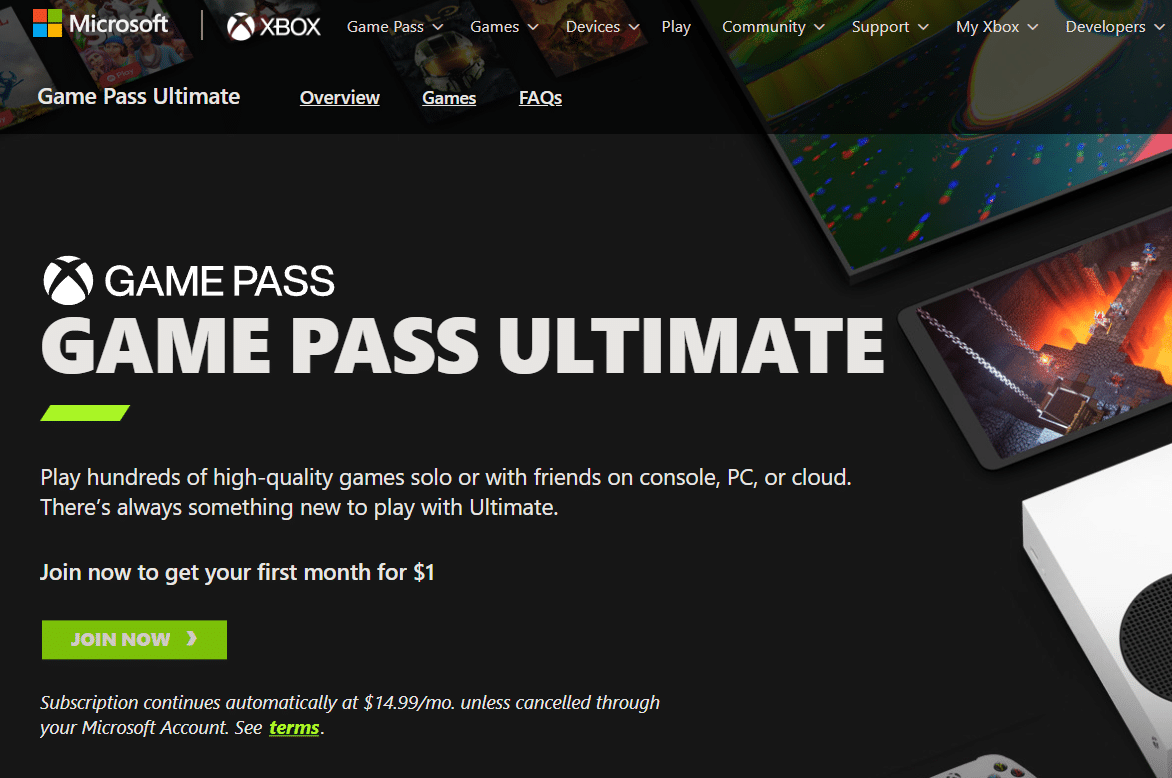
方法二:登录Xbox账号
如果您确定您支付订阅费用的时间不长并且高级奖金没有过期,那么您必须检查您在 Xbox 应用程序中登录的是哪个帐户。 如果您使用的帐户具有 Xbox Game Pass Ultimate 的有效订阅,并且您仍然遇到错误并需要修复我们在显示此特权的详细信息时遇到问题,请转到下一个方法并按照以下步骤操作。
方法 3:更新 Windows 操作系统
任何程序要顺利运行,都需要确保与其运行的硬件操作系统的适当兼容性。 这是因为操作系统中的错误或小故障也会影响其他软件程序。 要解决显示此消息的错误,抱歉我们现在无法显示游戏通行证特权,您可以先尝试将 Windows 更新到最新版本。 要更新您的 PC,请按照我们关于如何下载和安装 Windows 11 更新的指南进行操作。
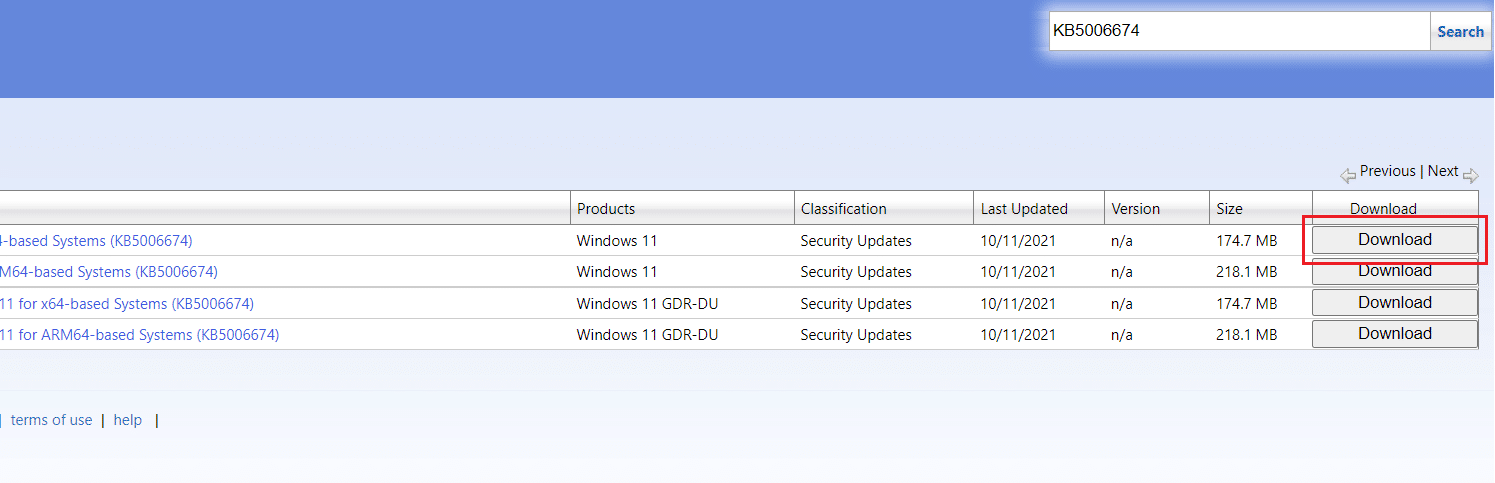
另请阅读:修复 Windows 应用商店错误 0x80240024
方法 4:更新 Xbox 应用程序
现在您已经更新了 PC 上的 Windows 操作系统,是时候确保 Xbox 应用程序也更新到最新版本了。 更新中的 Xbox 应用程序将保证开发人员修复先前版本中的任何形式的错误。 此外,该应用程序将启用最新的安全补丁,以防止病毒和恶意软件威胁。
1. 在 Windows PC 上启动Microsoft Store 。
2. 单击左窗格中的库选项卡。
3. 从已安装的应用程序列表导航到Xbox应用程序。
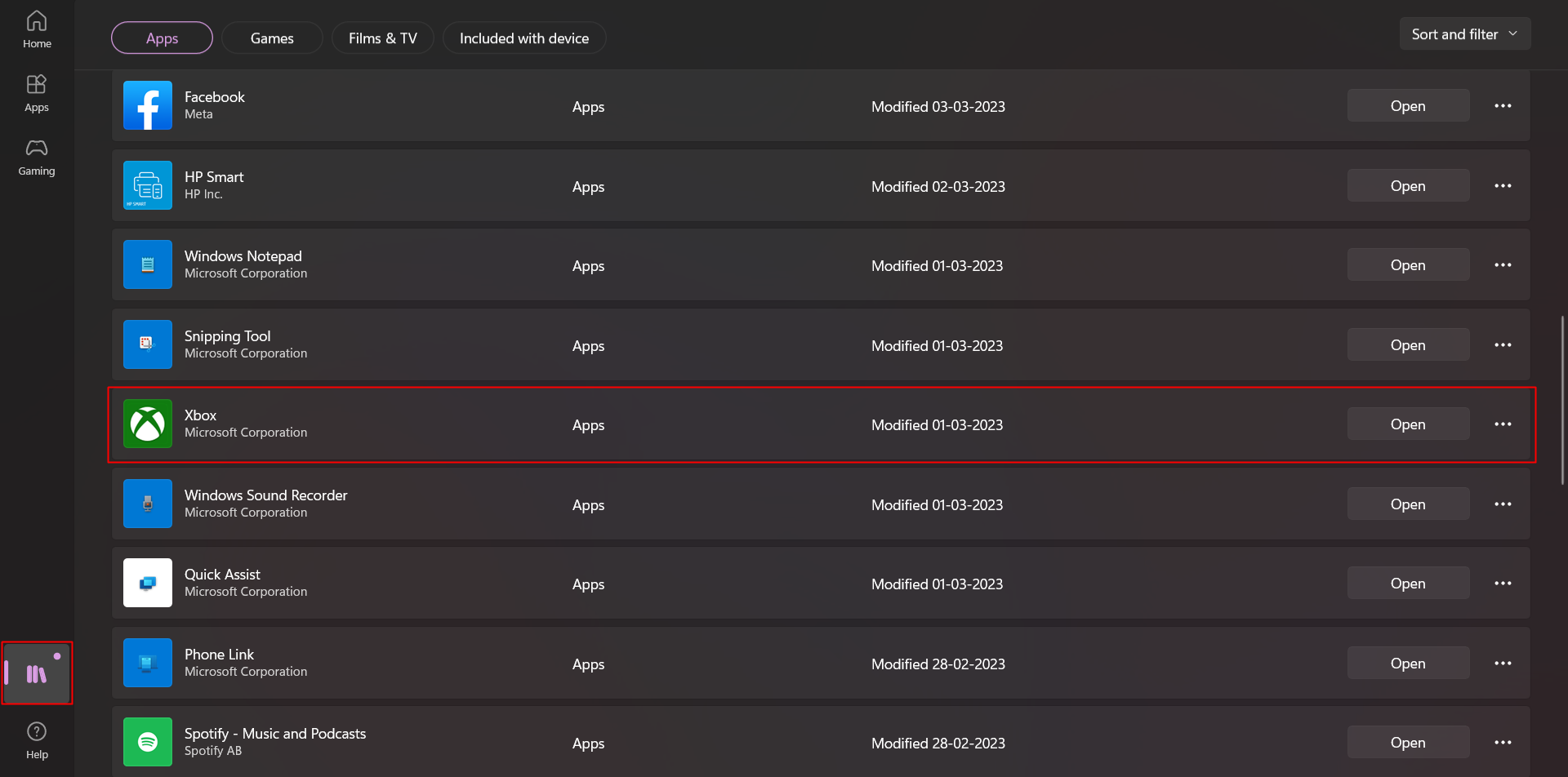
4. 选择应用程序名称旁边的更新。
上图显示了 Xbox 旁边的“打开”选项,因为你电脑上的 Xbox 应用程序已经是最新的。 如果您 PC 上的那个仍然没有更新,更新选项将在那里。
方法 5:使用 VPN
对于 PC 用户,VPN 可以作为修复此类错误的福音。 虚拟专用网络 (VPN) 将程序的访问权限转移到不同的 IP 地址。 这有助于设备从另一个地区(即国家)连接到服务器。 这有助于他们使用仅限于不同国家且在他们所在地区不可用的额外津贴。 这可能会解决为什么我看不到你的 Xbox Game Pass 特权查询的问题。
要使用 VPN,首先确保您的 PC 上启用了 VPN 服务。 为了这:
1. 在 Windows PC 上搜索VPN 设置并单击打开它。
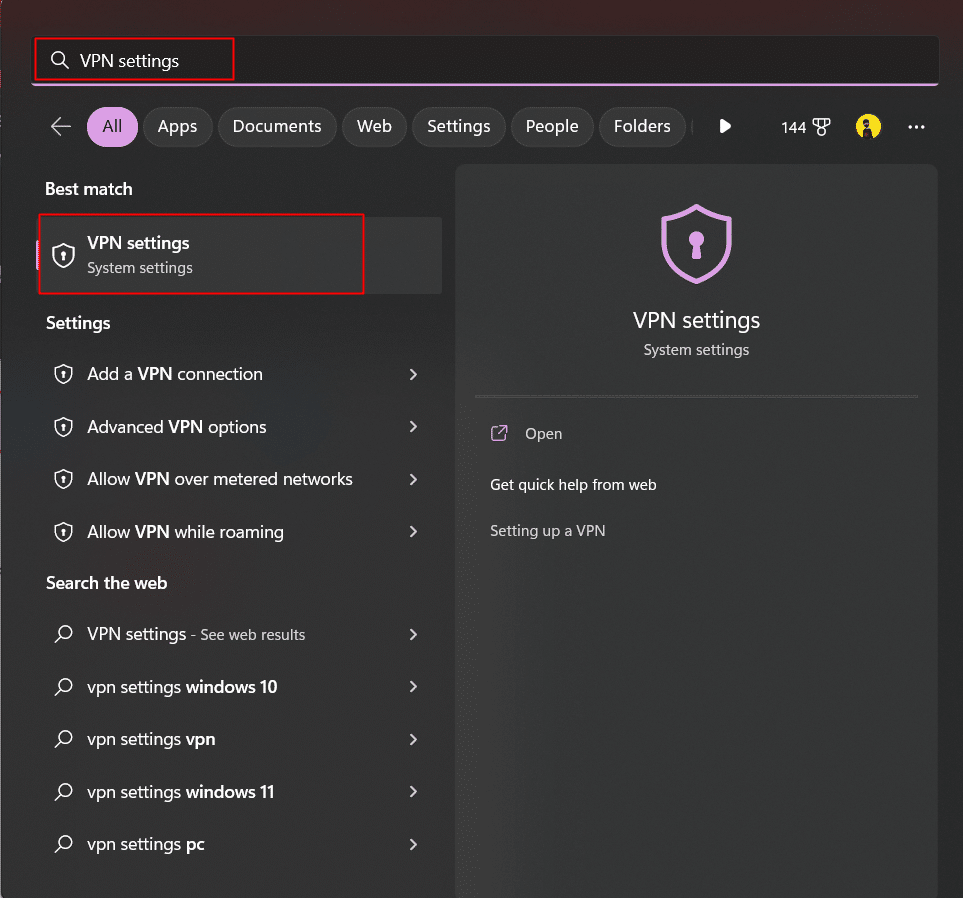
2. 在所有 VPN 连接的高级设置下启用以下选项:
- 允许通过按流量计费的网络使用 VPN
- 漫游时允许 VPN
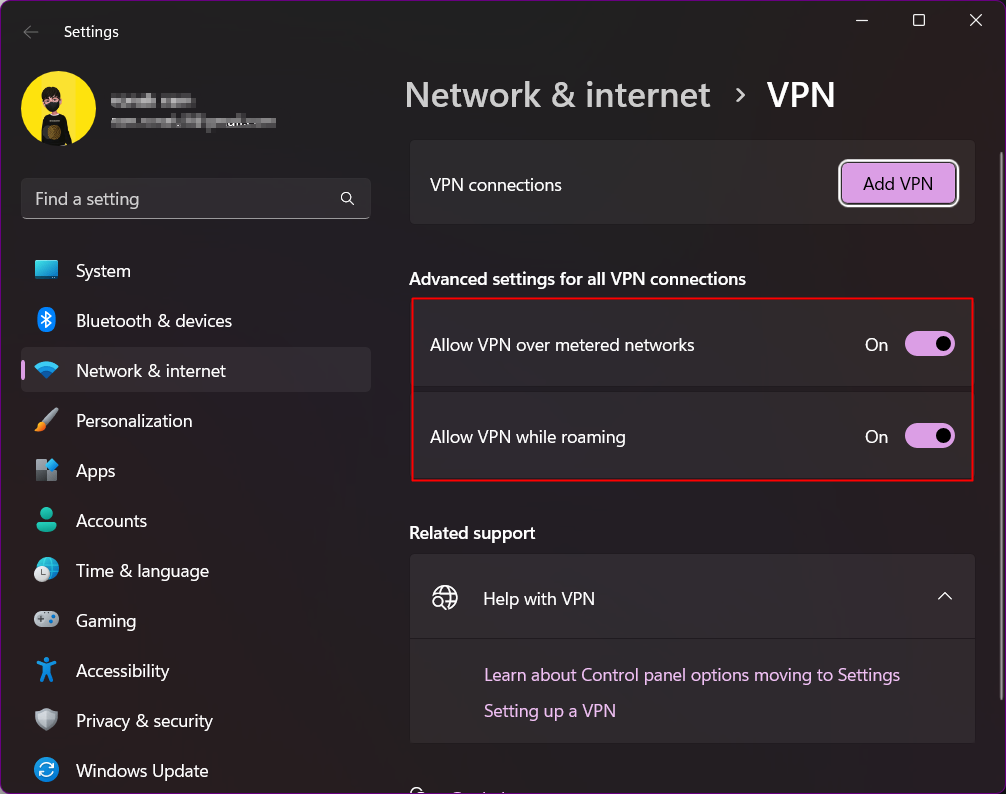
3. 现在,在您的 PC 上下载并安装 VPN 服务应用程序。 您可能需要购买订阅才能使用某些服务,具体取决于您选择的 VPN 服务。
4. 现在连接到支持您遇到问题的特定特权的位置的服务器。
5. 现在回到 Xbox 应用程序,打开它并检查投诉是否已解决。
另请阅读:适用于 Windows 10 的 21 个最佳免费 VPN
方法六:更改系统语言和区域设置
正如我们在原因中所读到的,该位置也可能是您发现 Xbox Game Pass 问题的原因。 因此,更改系统设置中的位置和语言可能会有所帮助。 要在您的 Windows 11 PC 上更改这些设置,请按照以下步骤操作并修复我们在显示此 perk 错误的详细信息时遇到问题。
1. 在进一步操作之前,第一步是关闭 Microsoft Store 应用程序和 Xbox 应用程序。 此外,还要关闭在后台运行的任何相关程序或进程。
2. 在 PC 上启动设置。
3. 选择时间和语言设置。
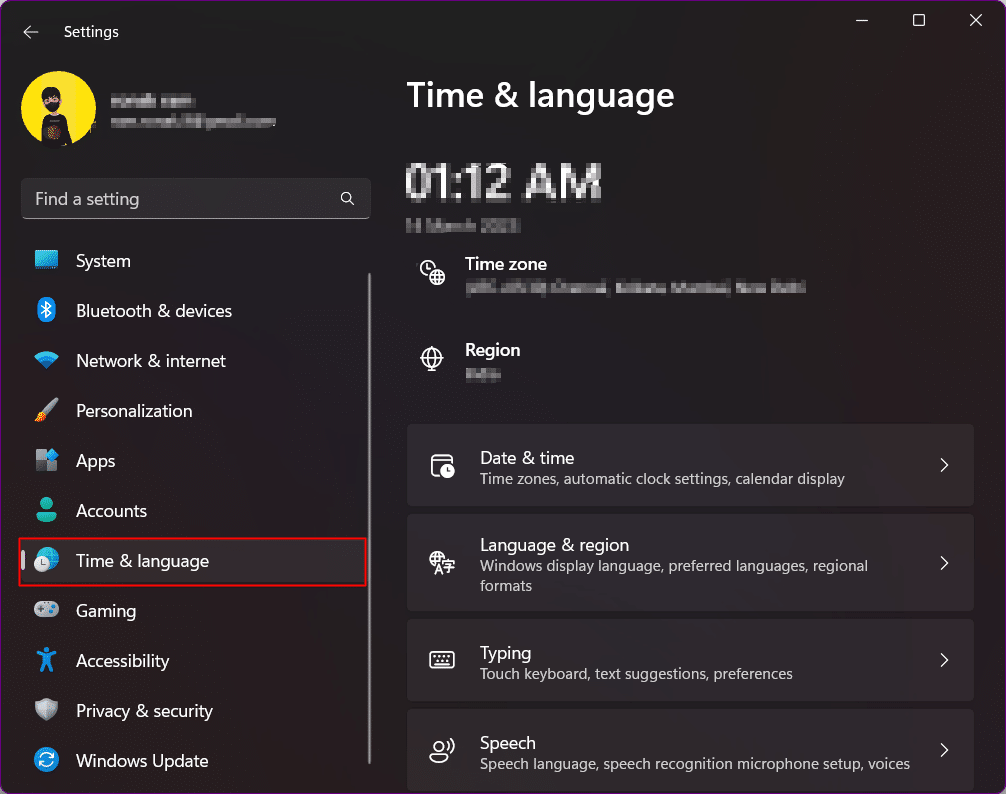
4. 在右窗格中,单击语言和地区。
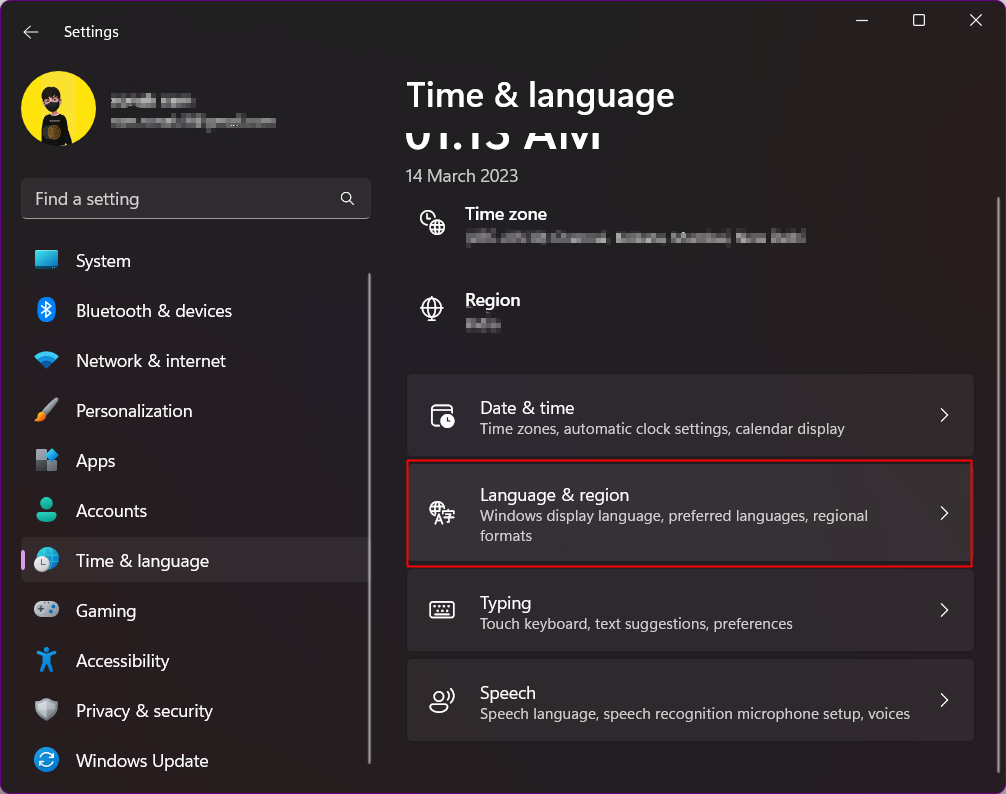
5. 现在,对于Country or region ,选择首选/支持的国家/地区,例如美国。
6. 现在单击添加语言以添加该地区的语言。 在我们的例子中,我们选择美国作为国家,所以我们选择的语言是英语(美国)。
7. 添加新语言后,将其从首选语言列表中拖到顶部。
8. 现在为该地区选择Windows 显示语言,即在我们的例子中为英语(美国)。
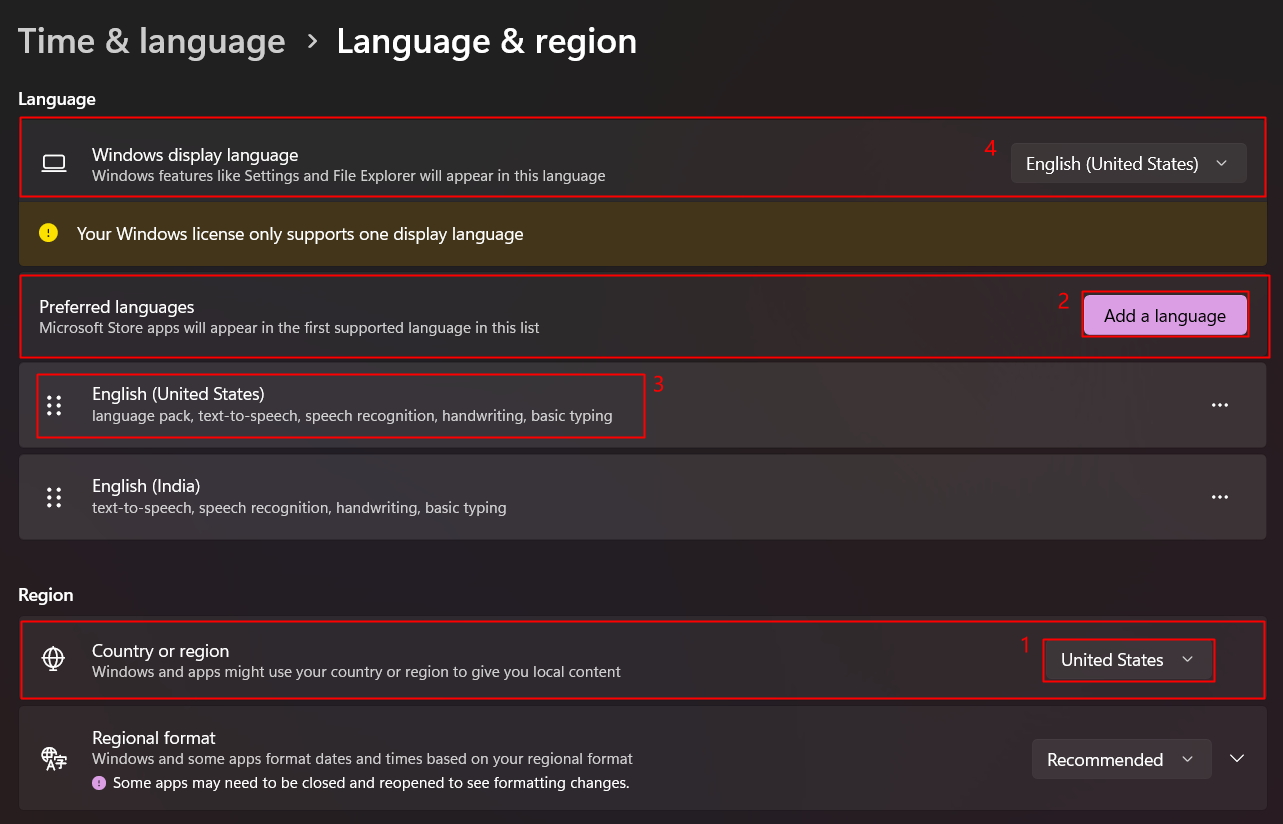
9. 重新启动 PC 并检查这是否解决了问题。
10. 如果错误没有解决,请将国家或地区和语言设置与用户的 Xbox 帐户设置相匹配,然后重新启动 PC。
看看这是否确实解决了我们在显示此额外津贴的详细信息时遇到的问题。
另请阅读:修复 PC 上 Xbox Game Pass 安装错误 0x800700e9 的 9 种方法
方法 7:修复程序并重置为出厂默认设置
可以通过修复 Xbox 程序并将 Xbox 应用程序和 Microsoft Store 应用程序重置为出厂配置来进行下一次尝试。 这将修复这些软件程序的所有损坏文件并可能解决问题。 按照以下步骤修复和重置 PC 上的 Xbox 及其相关应用和 Microsoft Store。
1. 在您的 PC 上启动Xbox应用程序。
2. 在窗口的左上角,点击玩家标签。
3. 选择注销。
4. 关闭Xbox应用程序。
5. 现在,在 PC 上打开Microsoft Store应用程序。
6. 单击搜索栏旁边的个人资料图片/图标。
7. 从弹出窗口中选择注销。
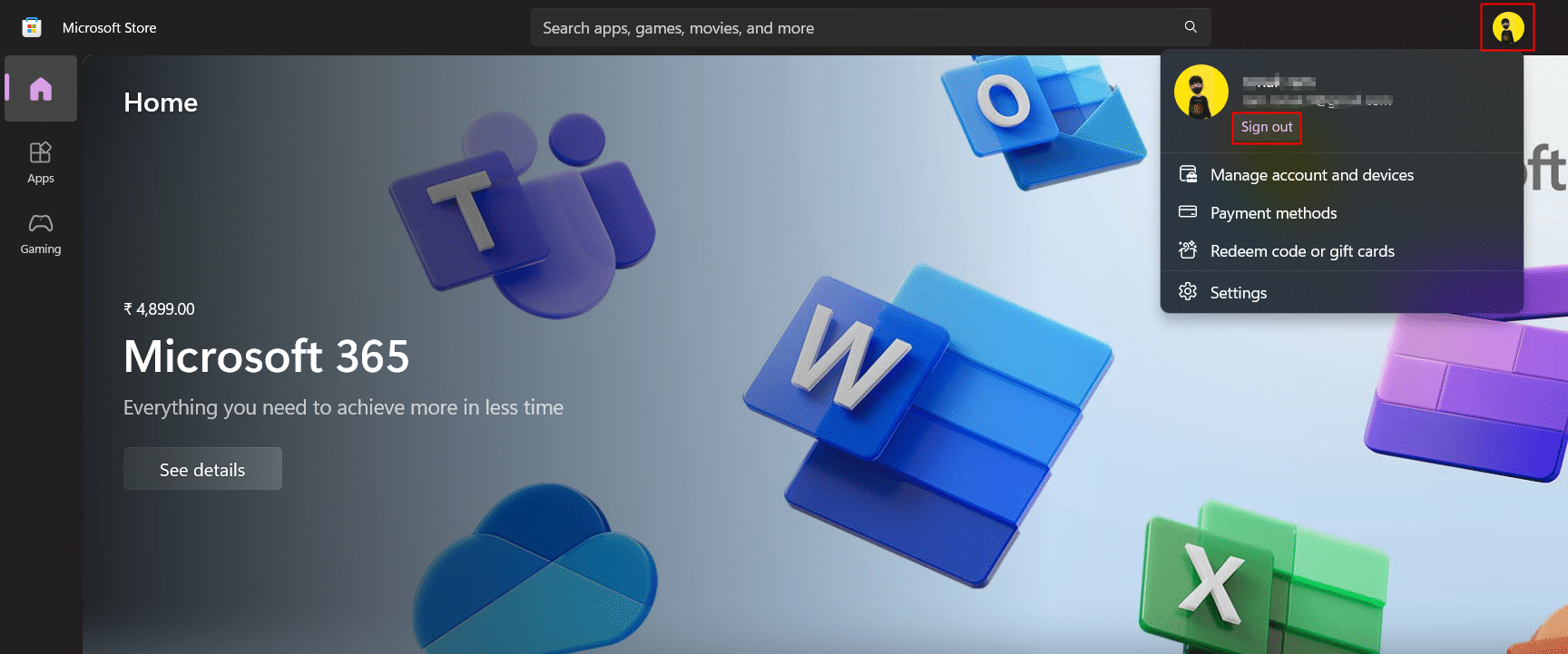
8.确认注销并关闭应用程序。
9. 然后,在 PC 上启动“设置”并单击“应用程序” 。
10. 在右窗格中,单击已安装的应用程序。

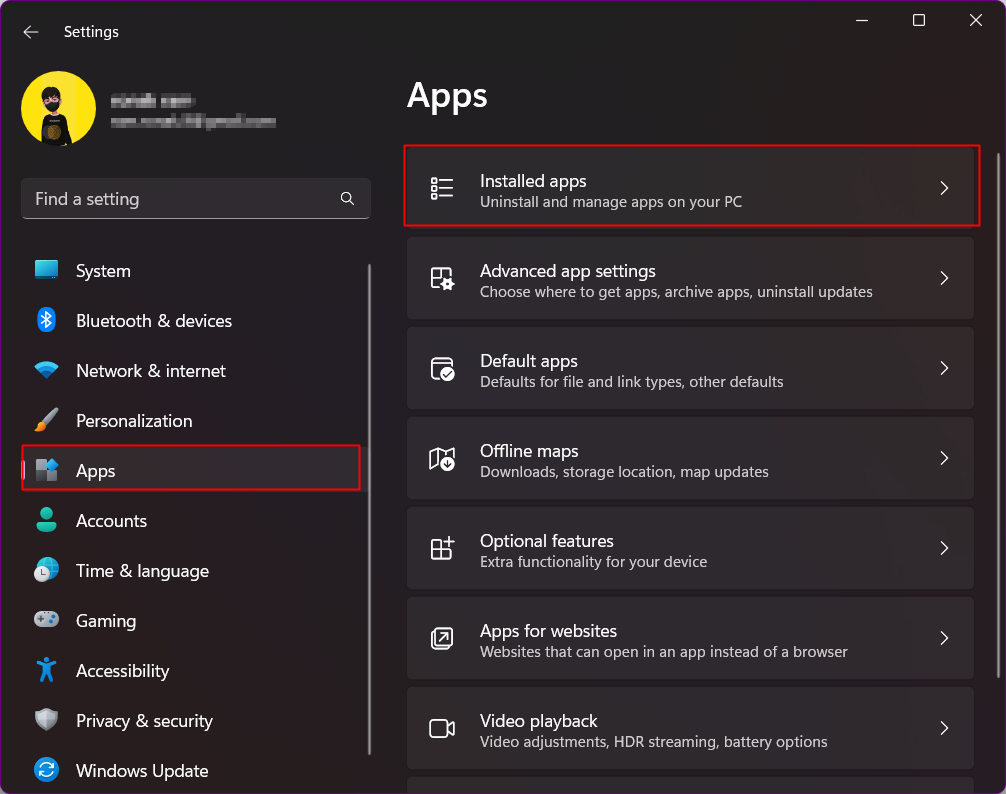
11. 在应用程序列表中导航到Xbox ,然后单击其名称旁边的三个垂直点图标。
12. 选择高级选项。
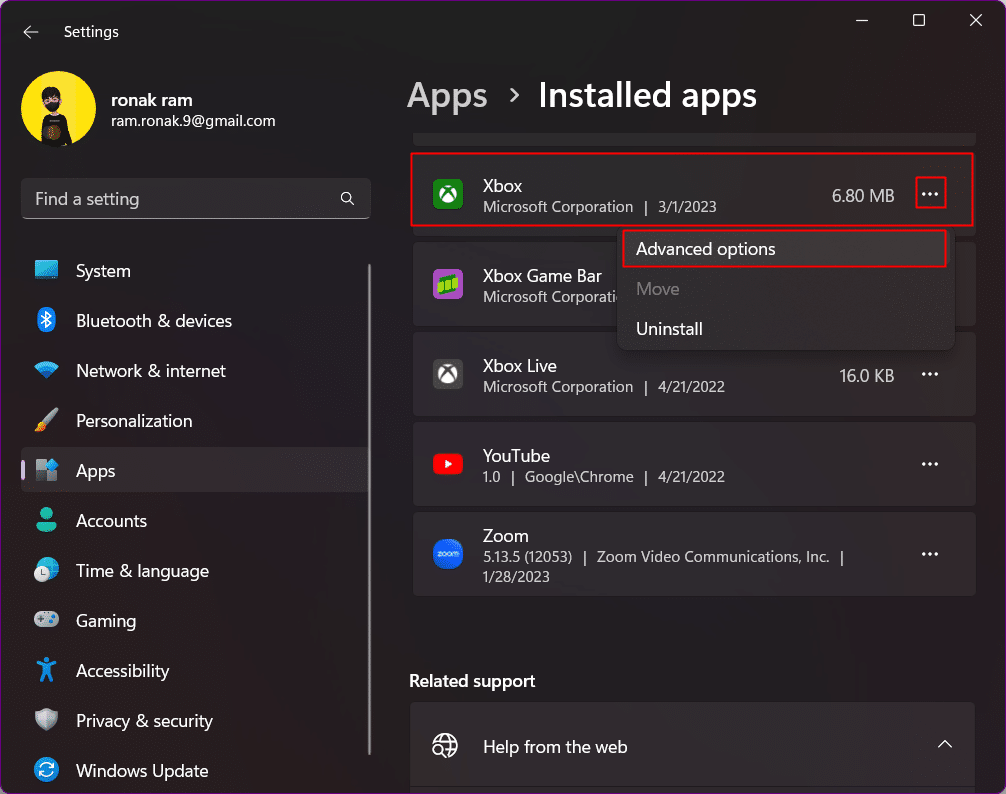
13. 在新窗口中,单击终止按钮。
14. 现在点击修复并确认。
15. 最后,单击重置,然后确认将 Xbox 应用程序重置为其默认出厂配置。
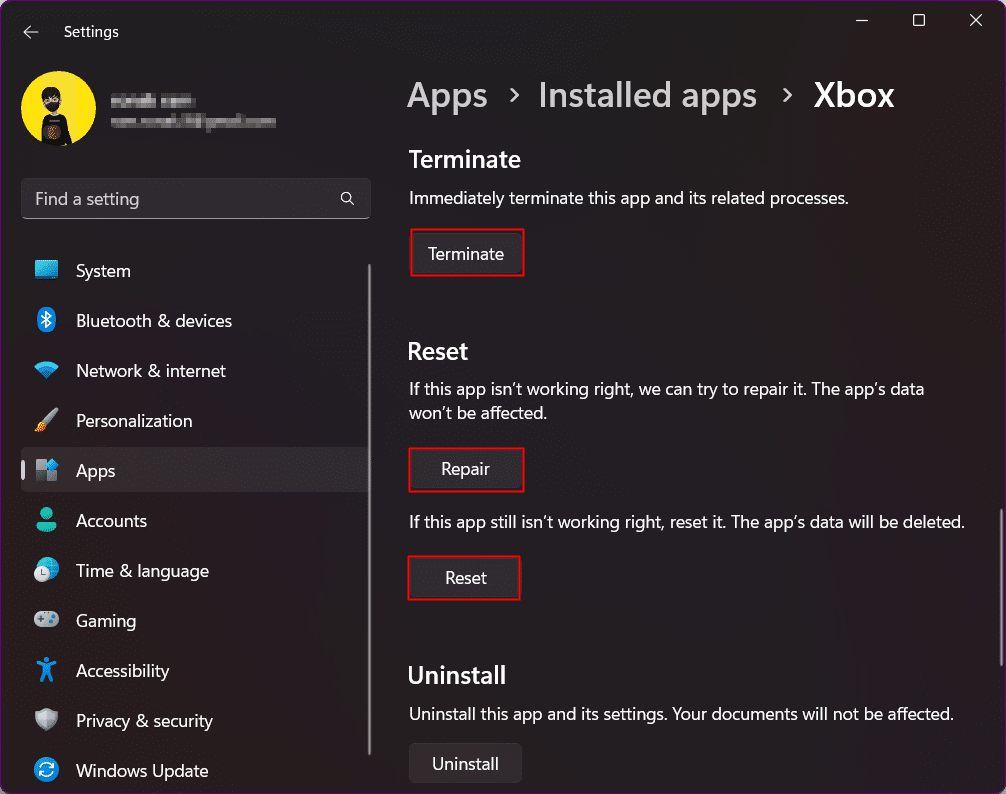
16. 对 PC 上的 Xbox 相关应用程序重复相同的步骤,例如 Xbox Live、Xbox Game Bar 等。
现在,要修复和重置 Microsoft Store,您需要运行wsreset命令。
17. 同时按Windows + R 键打开“运行”对话框。
18. 在对话框中输入wsreset并按下Enter 键。
19. 等到 Microsoft Store 修复并启动并使用与 Xbox 帐户相同的凭据登录。
20. 选择“库”并单击右侧窗格中的“获取更新” 。
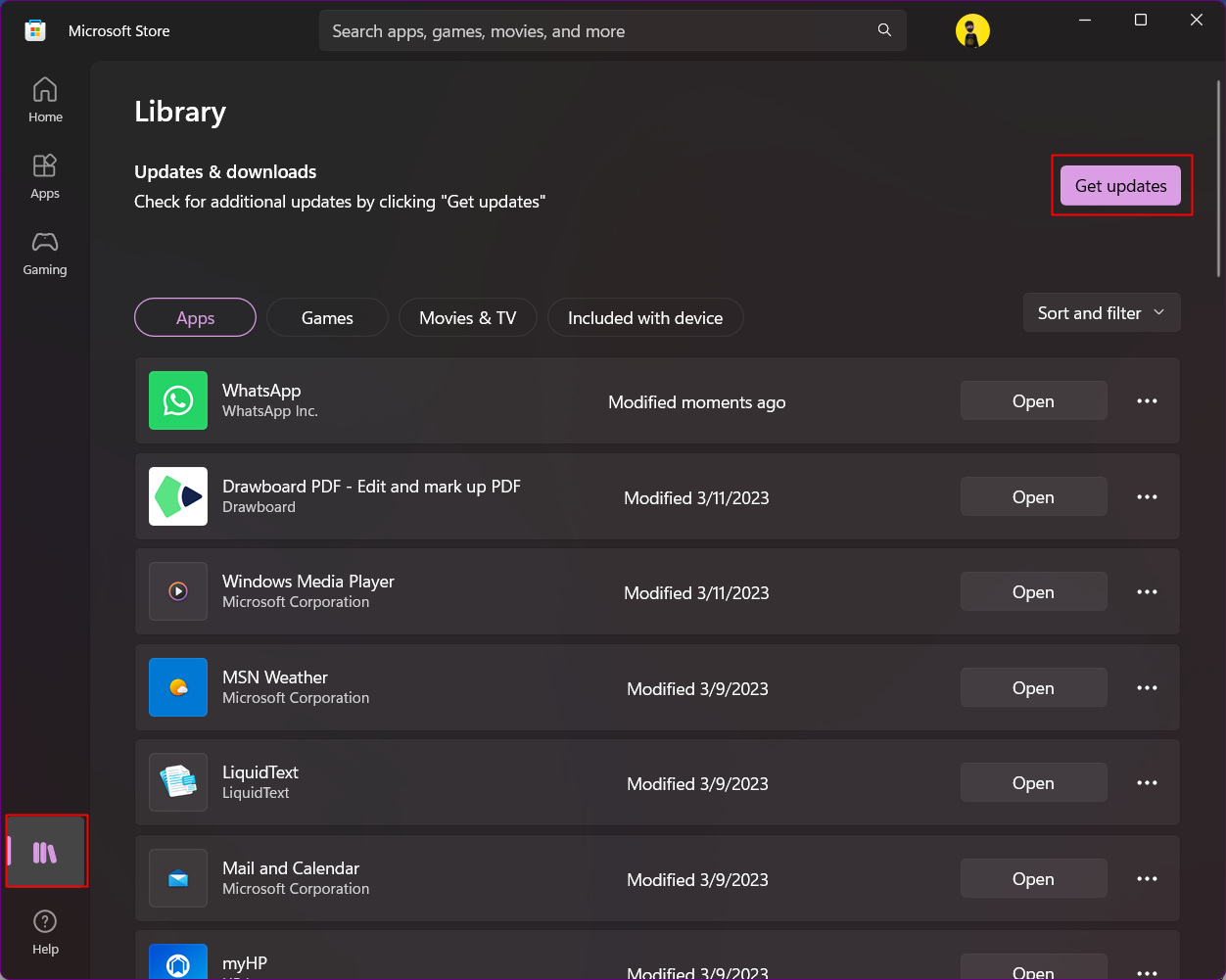
21. 安装更新并重新启动 PC 。
22. PC 重新启动后,启动Xbox 应用程序并使用已订阅游戏通行证的 Xbox 帐户登录。
最后,验证此方法的困难是否对您解决问题有所帮助。
另请阅读:修复 Xbox 上的 Titanfall 2 错误 429
方法 8:完全卸载并重新安装 Xbox 应用程序
当最后一种方法没有任何好处时,我们终于可以这样做来要求 PC 本身的津贴了。 此方法将为应用程序提供正确安装的机会,因此修复了我们在显示此特权的详细信息时遇到的问题。
1. 在 Windows PC 上启动设置。
2. 单击应用程序,然后单击已安装的应用程序。
3. 向下滚动到Xbox并单击其右侧的三个垂直点图标。
4. 选择卸载。
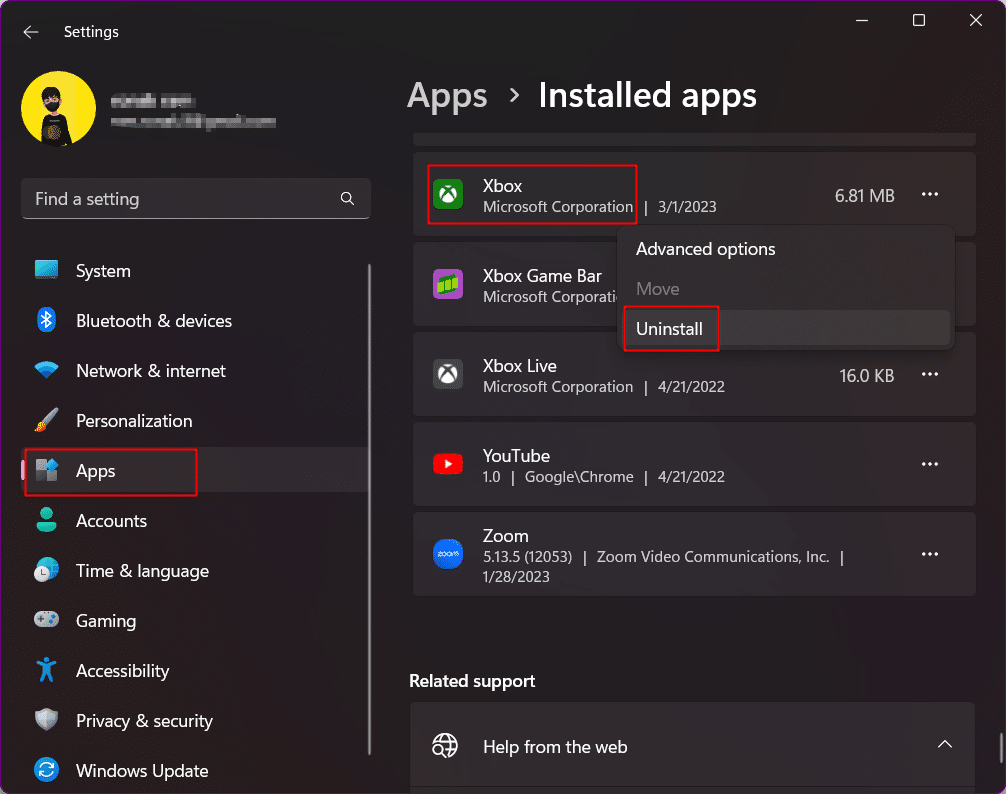
5. 打开微软商店。
6. 在搜索栏中搜索Xbox 。
7. 单击“获取”进行安装。 下图显示打开,因为在我们的 PC 上,已经安装了 Xbox 应用程序。
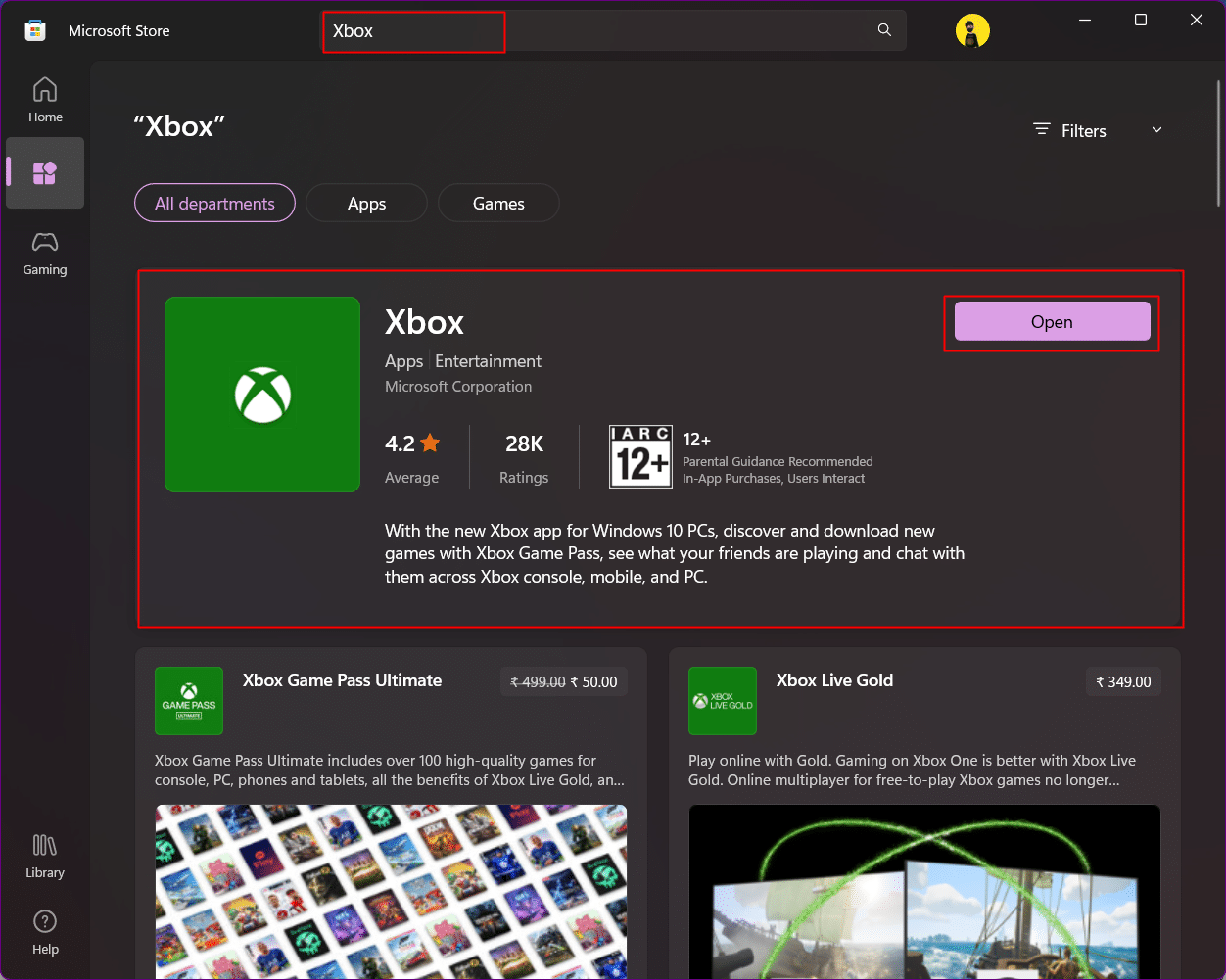
方法 9:在不同平台上申请津贴
如果前面提到的方法均无法修复错误,我们建议您切换到其他平台,即智能手机或 Xbox 控制台。 然后您可以从那里领取 Xbox Game Pass Perks。 这需要使用 Xbox Game Pass 移动应用程序来通过它领取 Xbox Mobile Pass 的特权。 虽然并非所有 Perks(例如 Discord Nitro、Disney+ 等)都可以通过移动应用程序获得,但其中一些可以,您可以访问并利用它们。
1. 如果您的智能手机上没有安装Xbox Game Pass应用程序,请从下面提供的链接下载并安装到设备上。
- 下载适用于 iOS 的 Xbox Game Pass
- 下载 Android 版 Xbox Game Pass
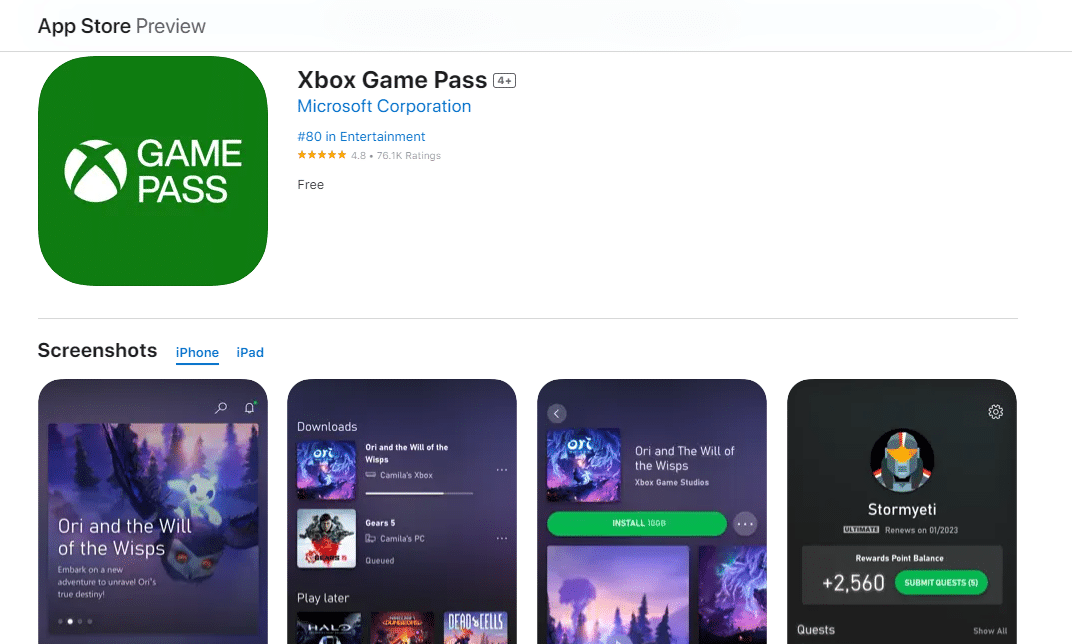
2. 使用 Xbox 帐户的凭据登录。
3. 点击您的个人资料图片/图标。
4. 在 Perk 下,选择Show All 。
5.领取游戏福利,看看是否可以通过更换平台获得。
如果您有 Xbox 控制台,请尝试使用它来领取额外津贴。
另请阅读: Xbox Game Pass Friends and Family Plan 扩展到六个新国家
方法 10:联系 Xbox 支持
这使我们面临解决方案的最后通牒。 如果您有一个有效的订阅,即使在遵循程序或尝试在不同的 Xbox 平台上获得特权后仍然无法解决查询,抱歉我们现在无法显示 Game Pass Perks,请联系 Xbox 支持并询问他们为了帮助您解决问题,我们无法显示此特权的详细信息。
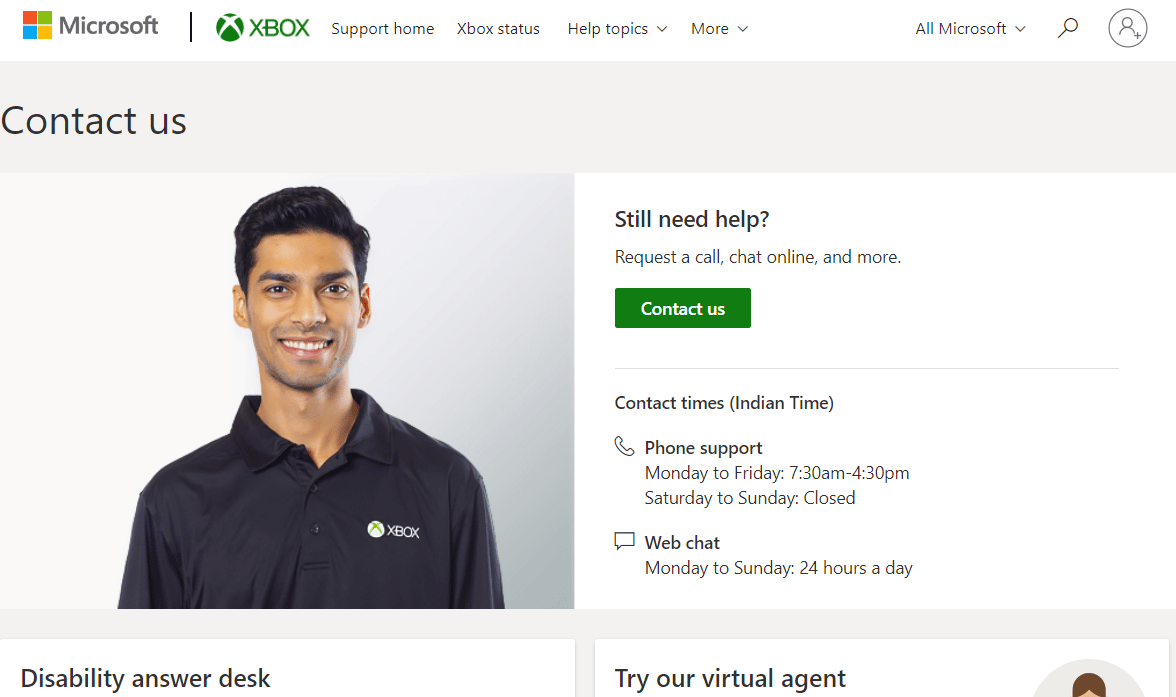
你如何激活 Game Pass 的特权
既然我们知道为什么我看不到我的 Xbox Game Pass Perks,并且我们已尝试解决与之相关的问题,那么让我们找到激活该 Perks 的方法。 正如我们所知,可以通过所有三个平台访问 Xbox Game Pass,包括:PC、Xbox 控制台和智能手机,我们列出了所有这些平台的步骤。
如何在 Xbox 主机上领取 Xbox Game Pass 特权
如果您已使用订阅了 Game Pass Ultimate 的帐户登录 Xbox 主机,请按照以下步骤操作。 如果不是,请先使用购买会员时使用的帐户登录控制台。
1. 滚动到Game Pass ,然后按控制器上的A将其选中。
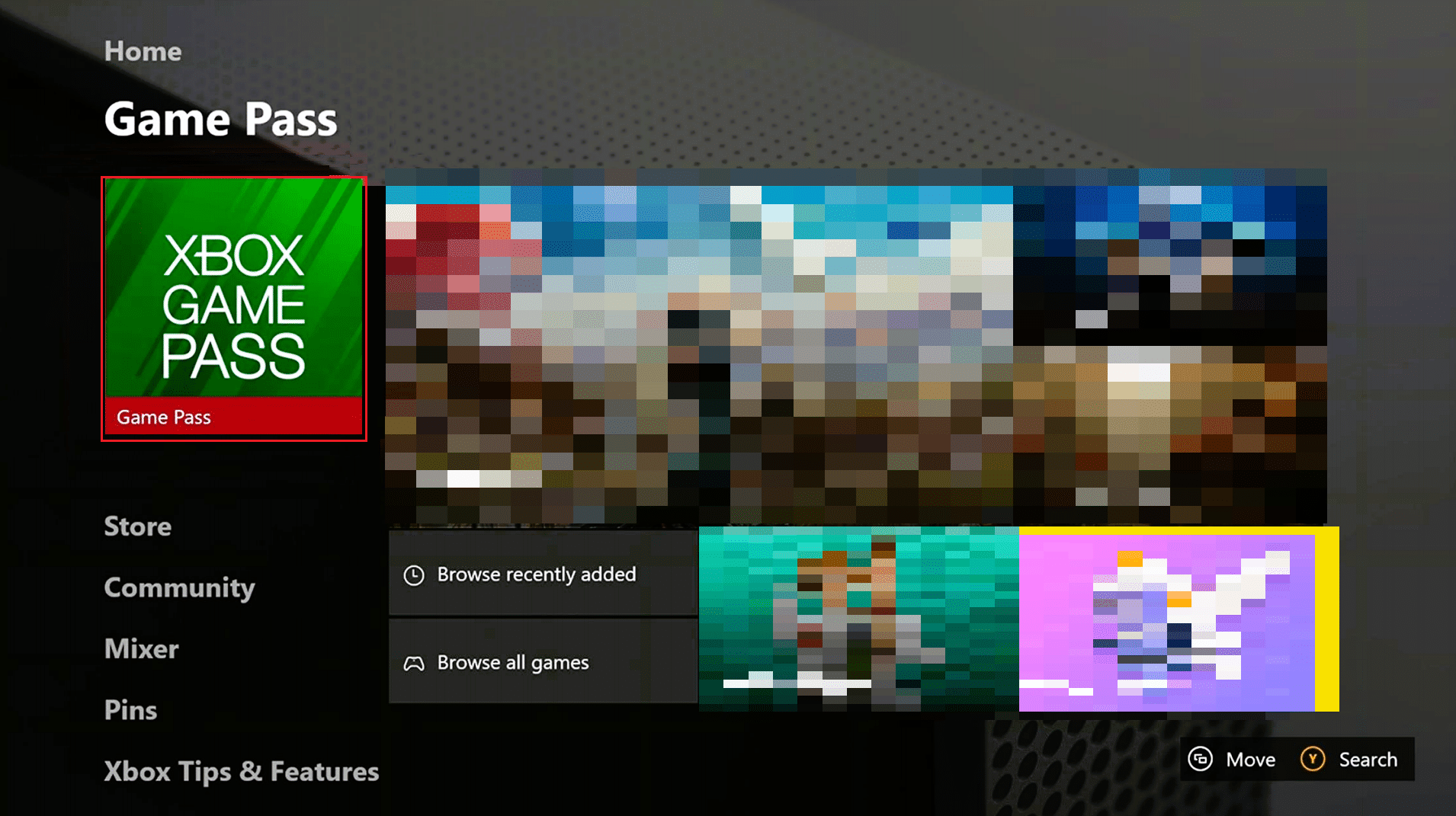
2. 在游戏通行证菜单中,滚动到灰色的Perks选项,然后再次按A选择它。
3. 您会看到可用的特权列表。 选择您想要的那个,导航并按A键选择它。
4. 在弹出窗口中,选择Claim 。
您现在可以兑换代码,或者按B退出并稍后兑换。 要稍后兑换代码,请在 Perks 屏幕上向下滚动到Your Codes ,然后按照下面提到的步骤操作。
5. 突出显示您选择的福利并按A打开福利兑换屏幕。
6. 在智能手机或任何其他设备上扫描二维码,或选择屏幕左下角的“在 Microsoft Edge 中打开”选项。
7. 现在这将在一个网站上打开,您可以从那里兑换Perk 代码并享受其好处。
如何在 PC 上领取 Xbox Game Pass 特权
如果您购买了 Game Pass Ultimate 订阅,但现在不知道如何在使用 PC 的情况下激活 Game Pass 上的 Perks,请遵循以下步骤。
1. 在PC上启动Xbox Game Pass应用程序。
注意:您可以从 Microsoft Store 购买 Xbox Game Pass。
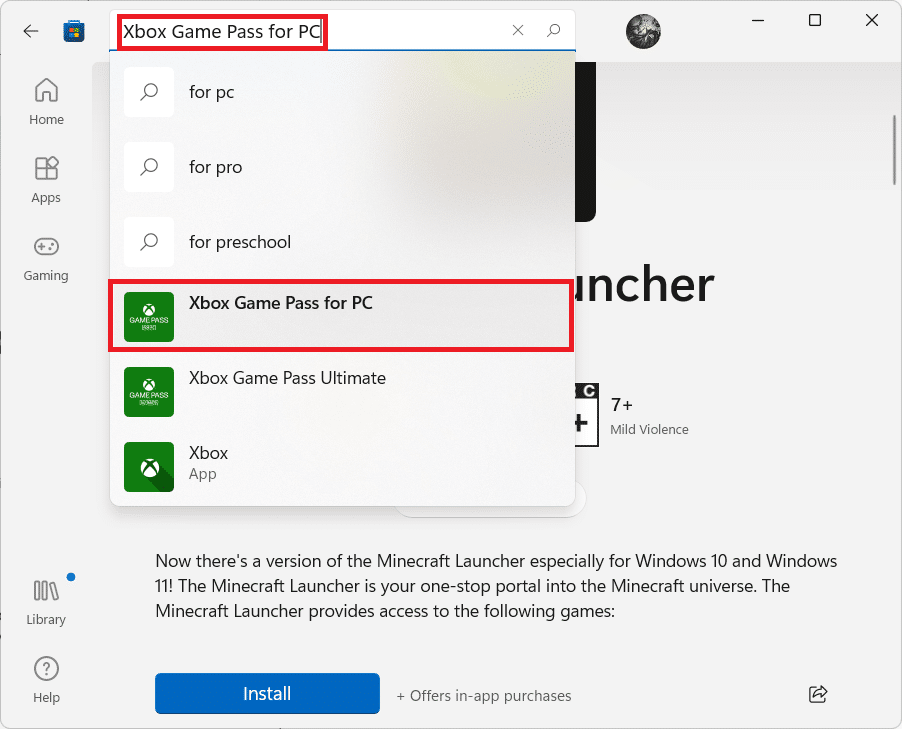
2. 左键单击Perks选项。
3. 导航至您想要领取的福利并点击它。
4. 现在,选择See in Store或Claim Perk 。
这会将您带到 Microsoft Store 下载页面或提供一个代码以在 Microsoft Store 中兑换。
5. 下载 perk 或根据需要输入代码。
另请阅读:如何在 Xbox One 上更改卡片详细信息
如何在智能手机上领取 Xbox Game Pass 特权
要通过智能手机获得 Perks:
1. 在Xbox Game Pass应用程序中,点击底部的个人资料图片或图标。
2. 在Game Pass Profile中,可以看到Perks 。 点击显示全部。
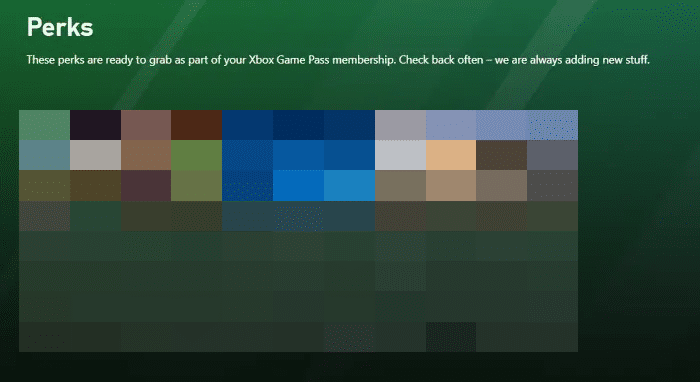
3. 向下滚动并选择您想要领取的福利。
注意:并非所有 Perks 都在智能手机上可用,您必须在控制台或 PC 上找到它们。
4. 点击绿色的领取图标。
5. 这将显示可以通过 Xbox 控制台或 PC 在 Microsoft Store 中输入的兑换代码。
6. 点击并按住代码进行复制。
7. 通过Microsoft Store兑换代码以领取优惠。
受到推崇的:
- 孤岛惊魂 6 中的火炬传递:寻宝指南
- 修复聊天 GPT 403 禁止错误
- Xbox One 上有 Apex Legends 分屏吗?
- Xbox One 商店的税收是多少?
感谢您阅读。 是时候索取并享用额外津贴了。 我们希望本指南对您有所帮助,并且您能够了解如何解决我们在显示此额外津贴问题的详细信息时遇到的问题。 让我们知道哪种方法最适合您解决抱歉,我们现在无法显示游戏通行证津贴错误。 如果您有任何疑问或建议,请随时将其放在下面的评论部分。
